Помните о том, что удаление — необратимый процесс! Если вы случайно удалите нужные фотографии, их придется загружать заново.
Чтобы убрать из альбома одну или несколько фотографий, откройте раздел «Фотогалереи» и зайдите в ту галерею, где лежит альбом с этими фотографиями.
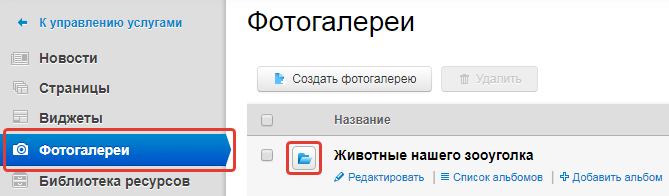
Затем найдите в списке галереи нужный альбом и откройте его, нажав на кнопку «Редактировать» под его названием.

Прокрутите страницу до блока с фотографиями и выделите кликом мыши те изображения, которые хотите удалить. Затем нажмите кнопку «Удалить выбранные», которая появится в строке над фотографиями.
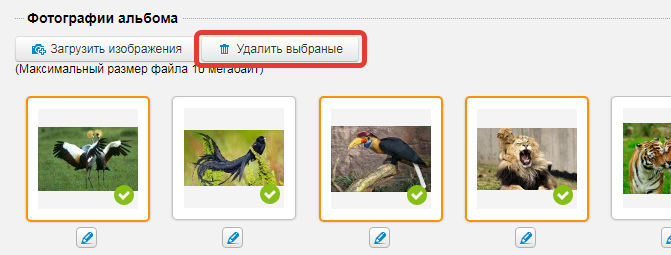
На странице появится всплывающее окно, требующее подтверждения удаления. Нажмите «ОК», чтобы удалить выбранные фотографии, или «Отмена», если вы передумали. Затем сохраните изменения на странице редактирования альбома, и фотографии будут удалены.
Можно удалить фотографии из альбома не насовсем, а как бы «временно», сохранив их в админке сайта. Т.е. на сайте этих изображений видно не будет, а в админке вы по-прежнему сможете их использовать, чтобы, например, переместить в другой альбом. Чтобы снять фотографию с публикации, найдите ее в альбоме и нажмите на иконку с синим карандашом под уменьшенной копией изображения.
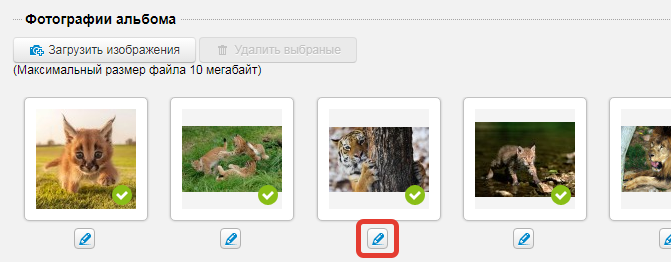
В открывшемся окне снимите галочку «Опубликовать на сайте» и сохраните изменения. Затем сохраните страницу редактирования альбома.

Готово! Фотография не будет отображаться в альбоме на сайте, но сохранится в админке.